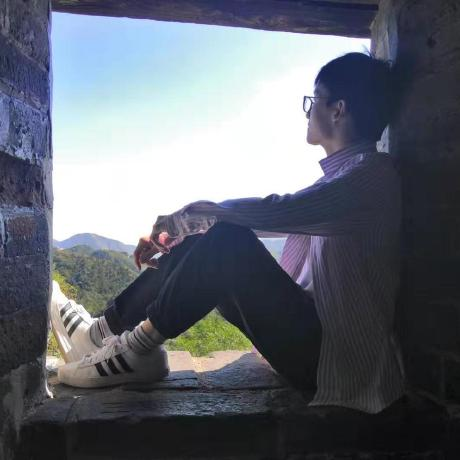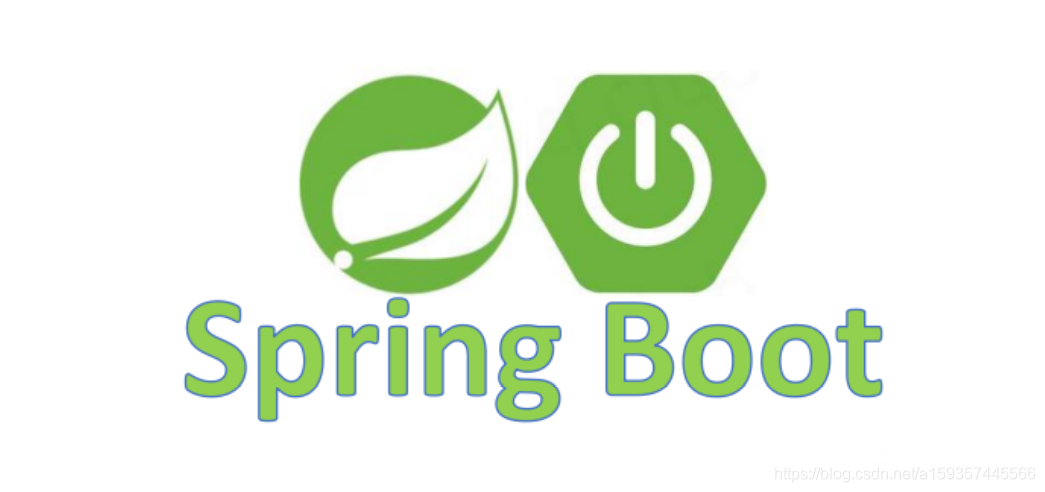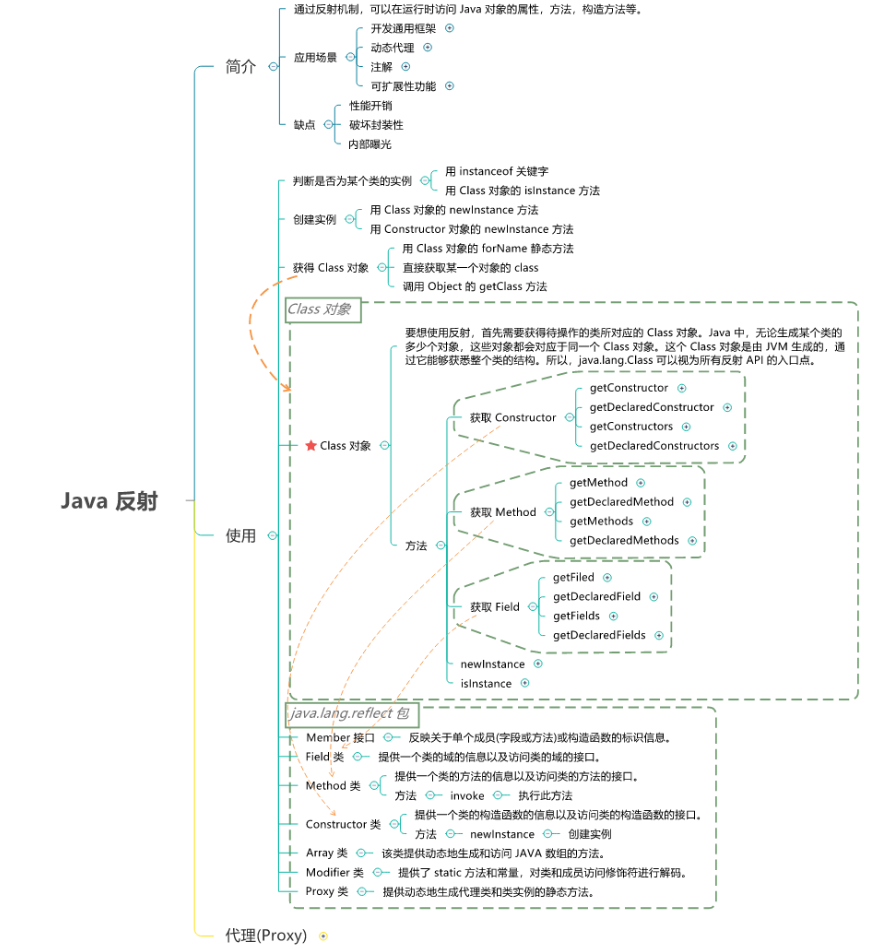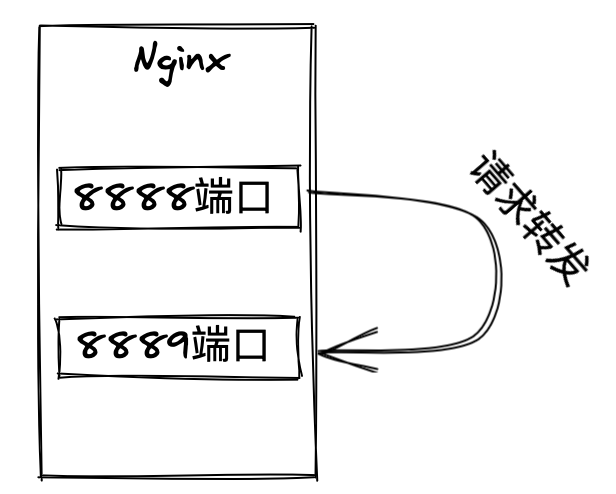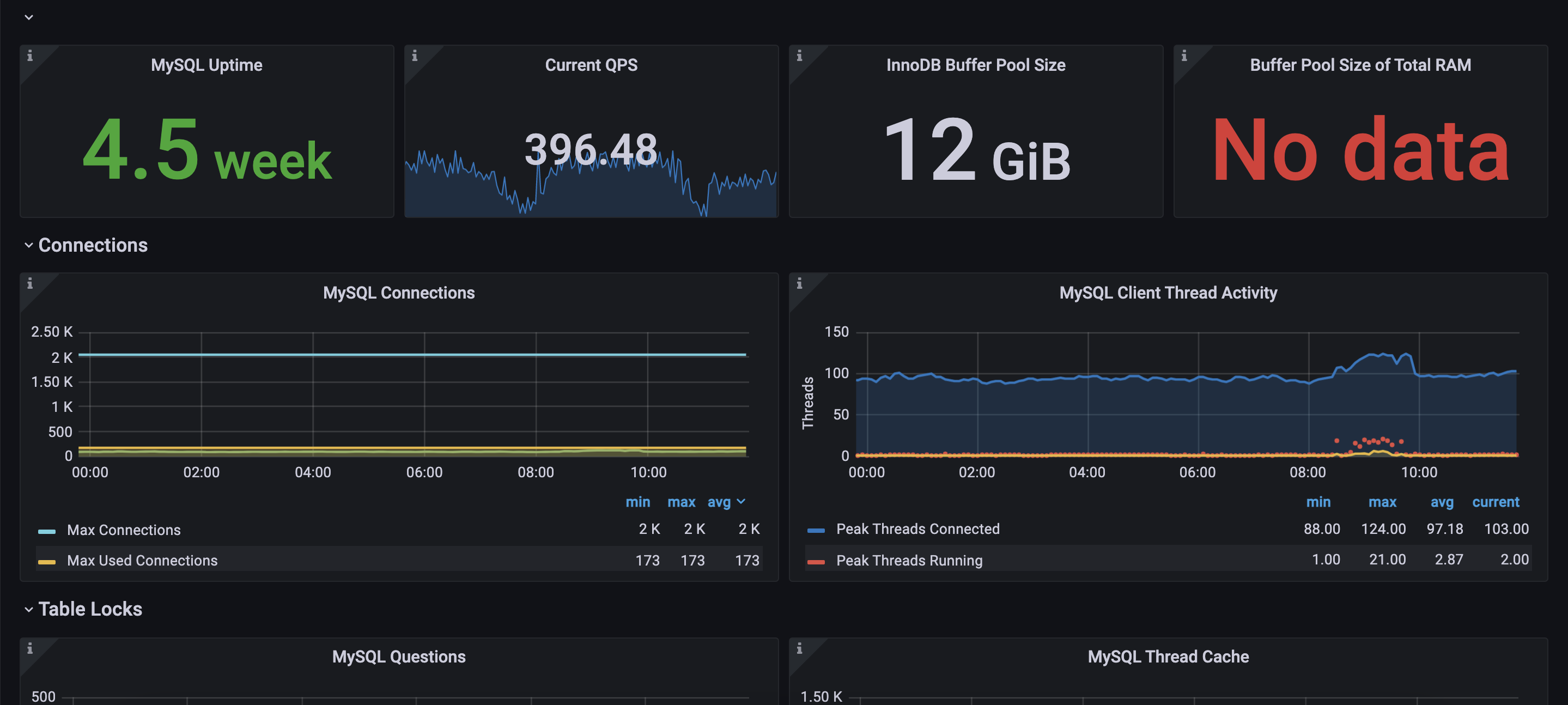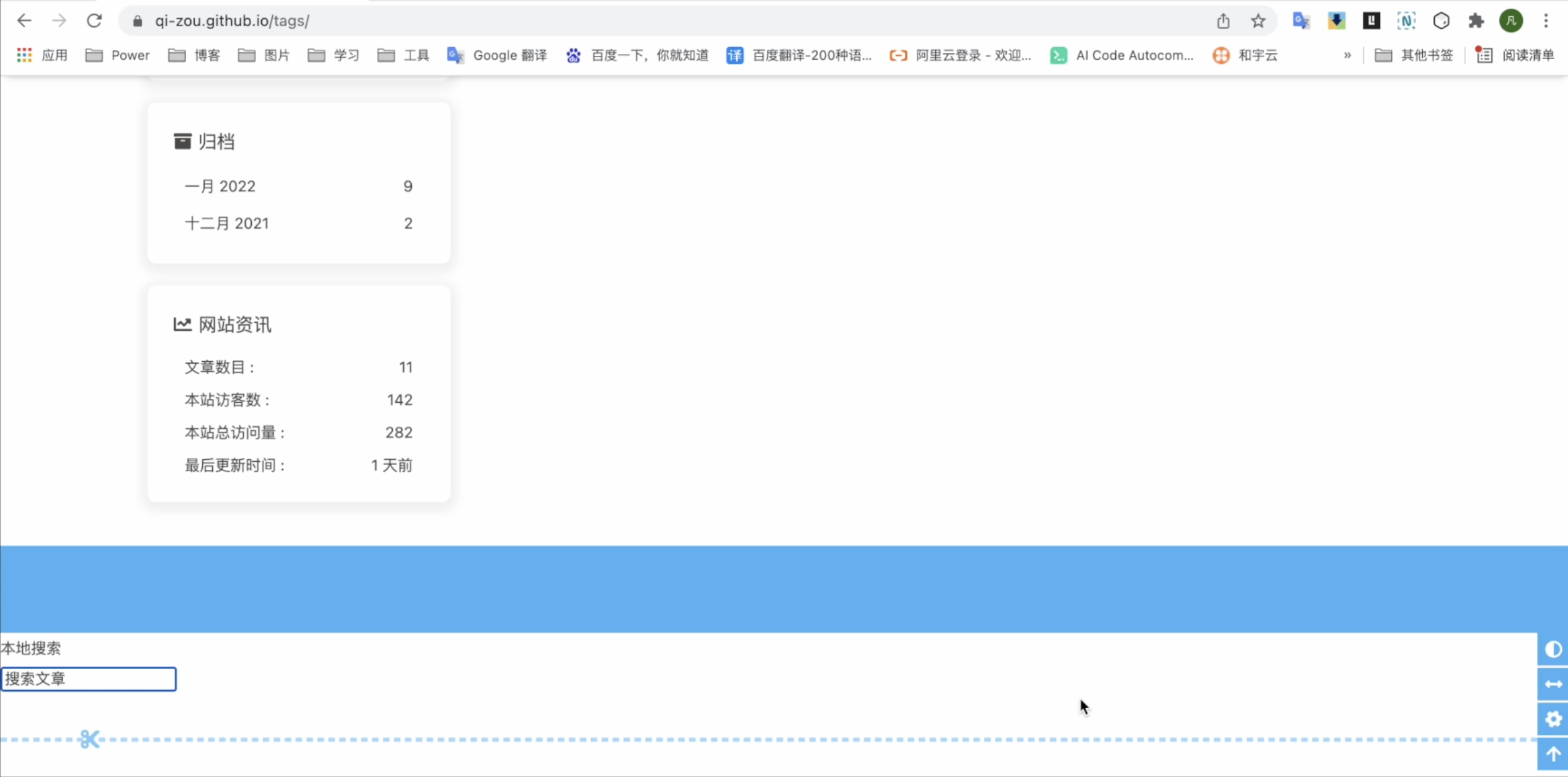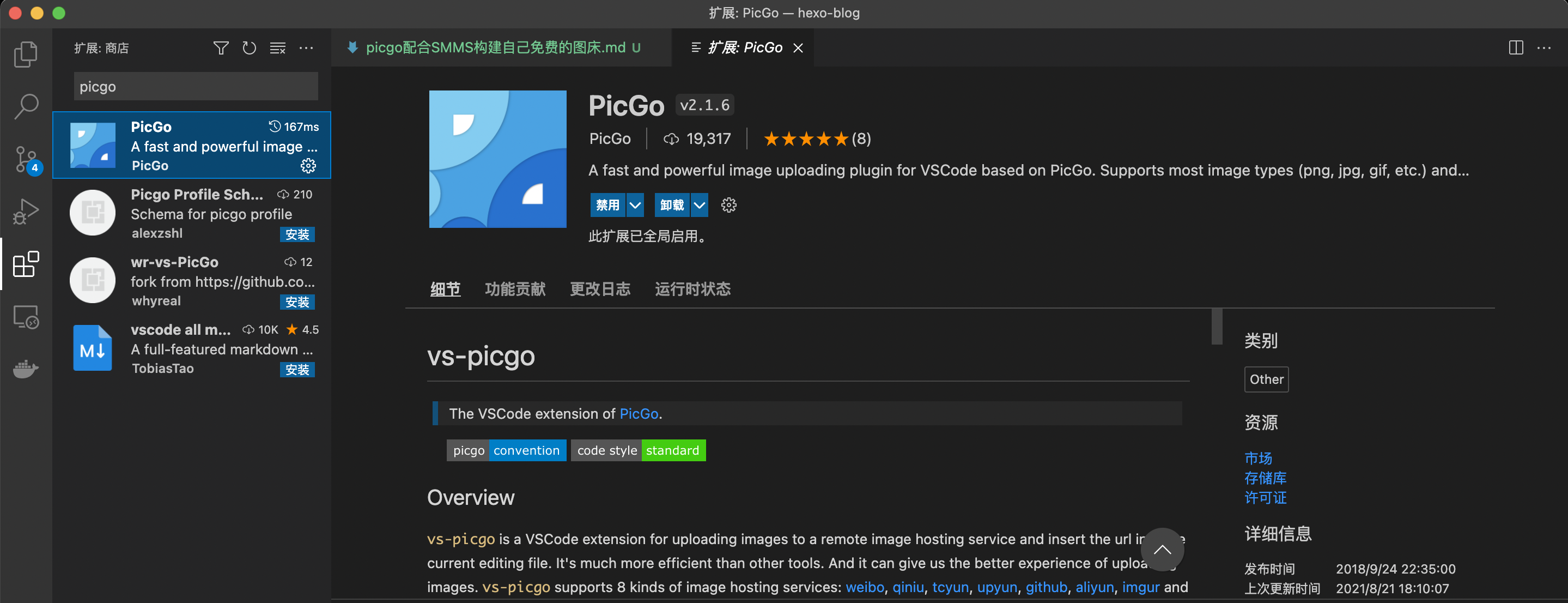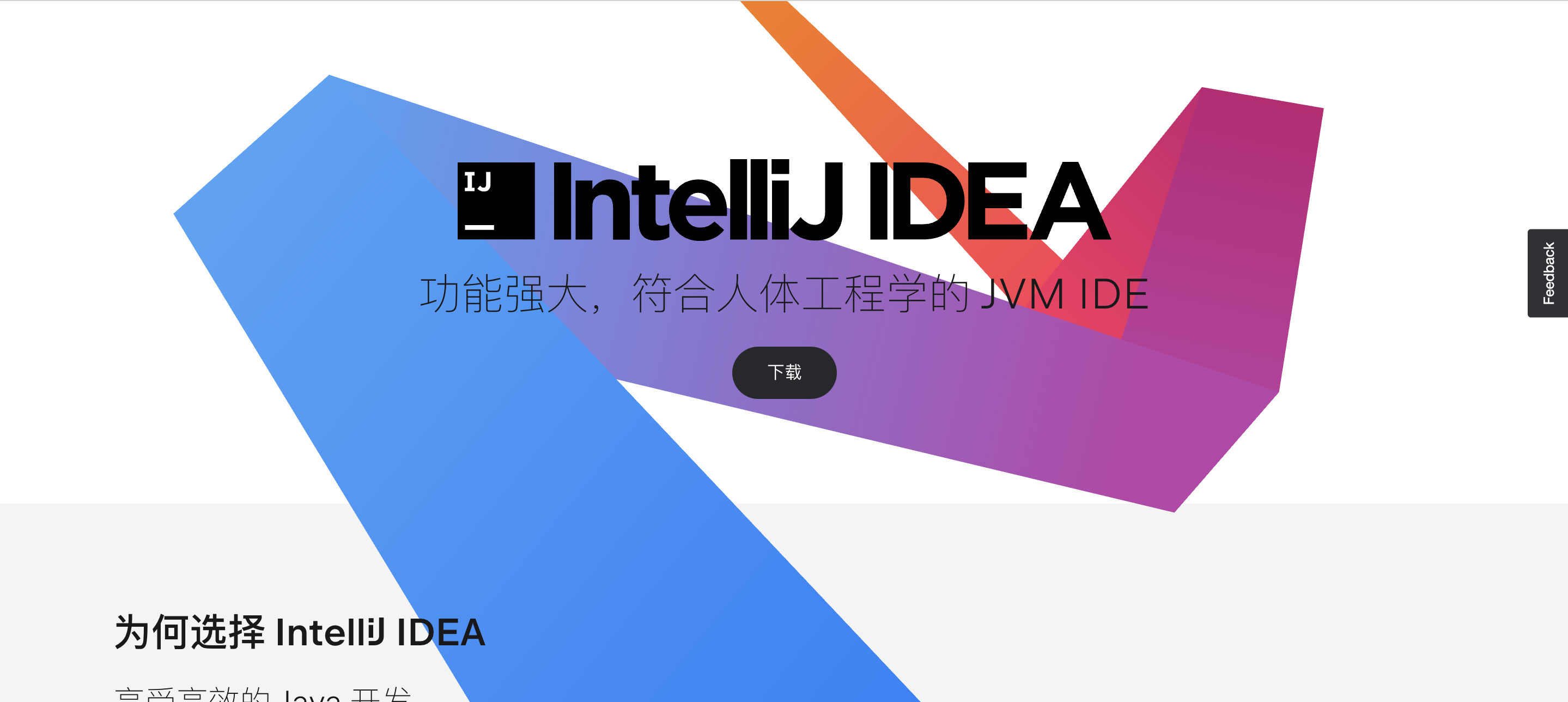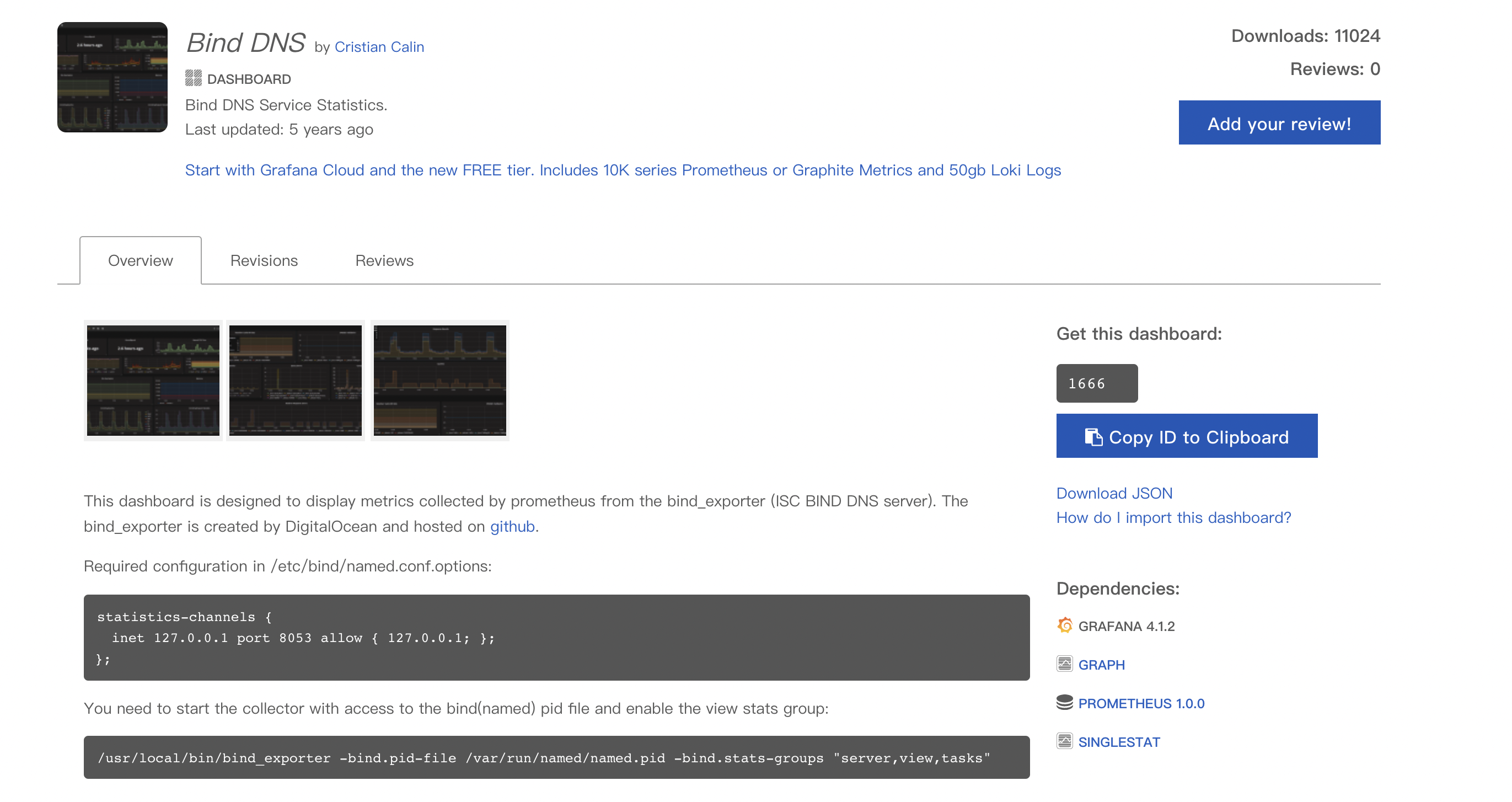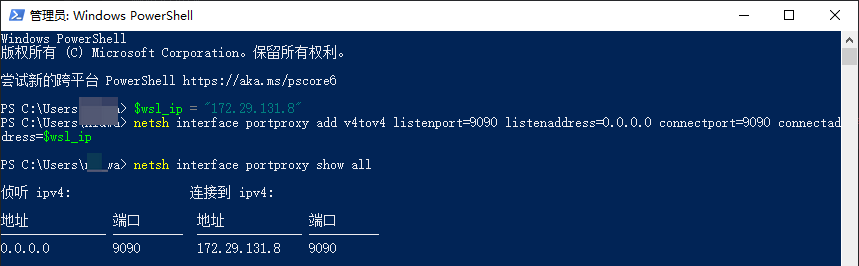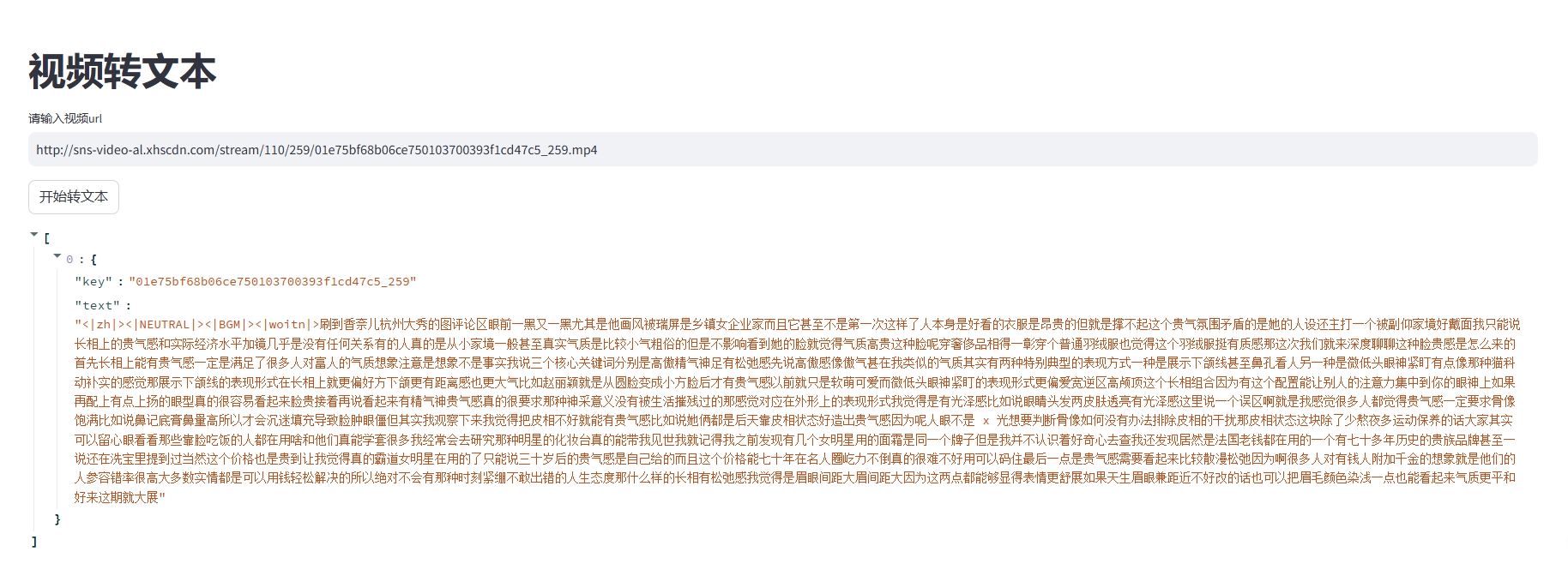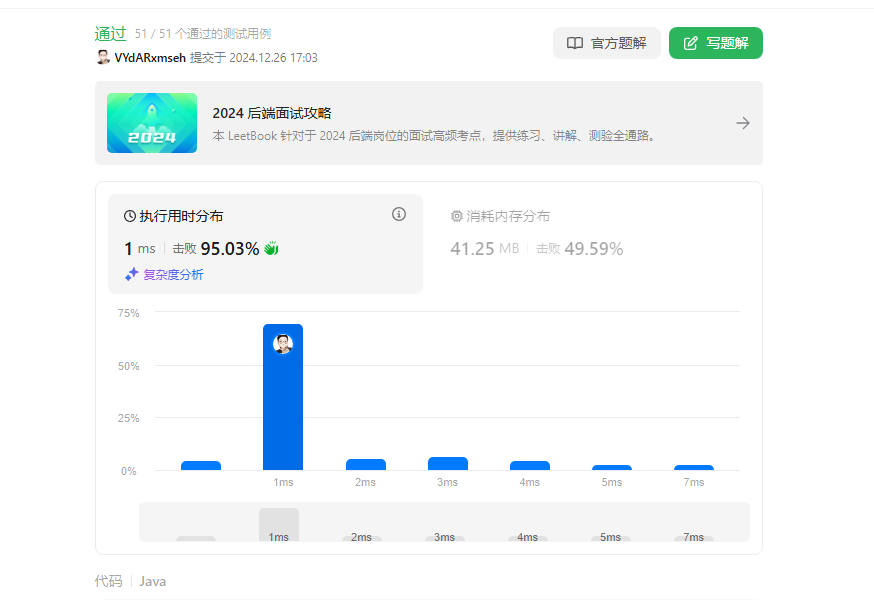温习springboot
什么是springbootSpring Boot 是 Spring 开源组织下的子项目,是 Spring 组件一站式解决方案,主要是简化了使用 Spring 的难度,简省了繁重的配置,提供了各种启动器,开发者能快速上手。
为什么要用springbootSpring Boot 优点非常多,如:
独立运行简化配置自动配置无代码生成和XML配置应用监控上手容易…Spring Boot 集这么多优点于一身,为什么不用?
Spring Boot 的核心配置文件有哪几个?它们的区别是什么?Spring Boot 的核心配置文件是 application 和 bootstrap 配置文件。
application 配置文件这个容易理解,主要用于 Spring Boot 项目的自动化配置。
bootstrap 配置文件有以下几个应用场景。
使用 Spring Cloud Config 配置中心时,这时需要在 bootstrap 配置文件中添加连接到配置中心的配置属性来加载外部配置中心的配置信息;
一些固定的不能被覆盖的属性;
一些加密/解密的场景;
Spring Boot 的配置文件有哪几种格式? ...
Leetcode刷题——有效三角形的个数
问题123456789101112131415* 给定一个包含非负整数的数组,你的任务是统计其中可以组成三角形三条边的三元组个数。 * * 示例 1: * 输入: [2,2,3,4] * 输出: 3 * 解释: * 有效的组合是: * 2,3,4 (使用第一个 2) * 2,3,4 (使用第二个 2) * 2,2,3 * * 注意: * 数组长度不超过1000。 * 数组里整数的范围为 [0, 1000]。 */
解答1234567891011121314151617181920212223242526272829303132333435package com.yefan.leetcode;import java.util.Arrays; /** * @Auther: zq * @Date: 2021/8/4 09:40 * @Description: 有效三角形的个数public class NumberOfValidTriangles { /* 二分查找 首先对数组排序。 固定最短的两条边,二分查找最后一个小于两边之和的 ...
JAVA—反射
说明
反射(Reflection)是 Java 程序开发语言的特征之一,它允许运行中的 Java 程序获取自身的信息,并且可以操作类或对象的内部属性。
举个例子:
123456789101112131415161718192021222324252627public class Apple { private int price; public int getPrice() { return price; } public void setPrice(int price) { this.price = price; } public static void main(String[] args) throws Exception{ //正常的调用 Apple apple = new Apple(); apple.setPrice(5); System.out.println("Apple ...
nginx访问速度与并发数的限制
限制并发数在nginx的配置文件中添加如下配置:
1234567891011http{ limit_conn_zone $binary_remote_addr zone=one:10m; ... service{ ... location xxx{ limit_conn one 1; ... } }}
这里设置的并发数为 1,表示同一个ip的并发访问数为1 配置好后,重启nginx即可。
限制访问速度在nginx配置文件中添加如下配置:
1234location xxx { limit_rate 100k; ...}
重启nginx后,可以发现下载速度,确实被限制在 100k/s 左右
扩展这里介绍的是对单个ip进行访问限制,如果说想对总的访问进行限制,可以尝试使用如下方式:
通过nginx的请求转发功能,将所有的请求转发到另外一个端口,而后直接对图示中8889端口进行如上的限制即可 ...
各中间件的exporter监控对接到prometheus
各中间件exporter对接到prometheus的方式监控原理:使用prometheus监控各类中间件,则需要部署对应中间件的exporter,再将exporter暴露的指标地址告知prometheus即可首先我们需要知道如何将暴露的地址告知prometheus,主要有如下集中方式:
修改prometheus配置文件的方式
修改静态文件的方式
使用httpd方式
使用注册中心的方式
这里只提到修改prometheus配置文件的方式和静态文件的方式(其他方式可以阅读prometheus的官网)
修改prometheus配置文件如下内容:
12345678910111213141516171819202122232425262728293031323334353637383940414243444546474849scrape_configs:- job_name: 'node_exporter' scrape_interval: 8s # 采集时间间隔 file_sd_configs: - files: - node_exp ...
hexo butterfly 主题搜索框问题解决
问题说明hexo 本地启动个人博客,访问没有任何问题,但是发布到github后,就会出现搜索框跑到界面的最下方
解决办法通过查询资料,发现是自己没有在本地执行 hexo clean操作导致的;参考网址:https://github.com/jerryc127/hexo-theme-butterfly/issues/101
picgo配合SMMS构建自己免费的图床
在SMMS中注册账户
注册账户,smms的访问地址: https://sm.ms/
注册好之后,获取smms中的token值
在vsCode中使用picGo
安装picGo插件
修改配置,搜索smms,填写自己的smms中的token值
保存后,即可上传文件,操作如下:
① 截图操作后,图片保存在了粘贴板中
② mac 用户的上传图片的快捷键是:option + command + u
1windowns 用户上传图片的快捷键:ctrl + alt + u
③ 上传后,vscode界面的又下角可看到如下浮动窗口
④ 并在smms中可以看到上传的图片
参考网址【图床搭配 PicGo:打造高效的图片处理工作流】https://sspai.com/post/65716【比PicGo更好用的是VSCode里的PicGo插件】https://kouss.com/2019-7-11【SMMS网址】https://sm.ms/
【BUG记录】Java连接mysql数据库报错:Communications link failure
问题描述java项目(springboot)连接mysql出现如下错误:
1Caused by: com.mysql.cj.jdbc.exceptions.CommunicationsException: Communications link failure
项目中配置的jdbc连接地址如下:
12druid.url=jdbc:log4jdbc:mysql://172.18.xxx.xxx:3306/xxxxdb?useUnicode=true&characterEncoding=utf8&serverTimezone=UTC
但是通过navicat等工具可以正常的连接
原因查了很多资料,发现在MySQL5.7之前的版本,安全性较低,存在任何用户都可以连接上的 test 库,所以官方在5.7版本加大了对隐私的保护。并且采用了默认 useSSL = true值防止对数据库的随意修改,到了8.0版本,仍然保留了SSL,并且默认值为 true,所以只要将 “?useSSL= false” 放在url表名后即可
解决办法在配置的jdbc连接地址末尾带上如下参数即可 ...
各系统下无限重置IDEA试用版本
在Ubuntu(linux)下重置先说一下原理,在2021.2.3版本之前,我们本机使用IDEA是不需要登录什么账户的,因此IDEA无法讲试用时间的限制放在云端,也就是说,IDEA的试用时间的限制数据是放在我们本地的,只需要找到IDEA存放在我们本地的时间限制数据,并删掉就可以重置试用时间;下面就开始吧。
第一步,我们需要找到IDEA 的数据存放在哪儿
经过一番寻找,终于到找了,数据目录在我们用户目录下的 .config/JetBrains/ 目录下:
由于没办法区分那些文件是用来存放时间限制的,我们可以一把全部删掉,相当于重新安装
最新发现,只需要删除 /home/yefan/.config/JetBrains/IntelliJIdea2021.2/eval 目录下的文件即可
删除后再重启IDEA,就可以发现IDEA跟新安装一样
evaluation.key
到这里就完成了重置
这种方式同样适用于所有 JetBrains 的其他产品,但是要求版本是在 2021.2 版本以前
在windows下重置路径如下:
C:\Users\zq\AppData\Roamin ...
bind-exporter的部署
安装部署exporter下载exporter二进制包根据不同的环境,选择不同的二进制包
下载地址:https://github.com/prometheus-community/bind_exporter/releases/tag/v0.5.0
我这里使用的是这个包【bind_exporter-0.5.0.linux-amd64.tar.gz】
https://github.com/prometheus-community/bind_exporter/releases/download/v0.5.0/bind_exporter-0.5.0.linux-amd64.tar.gz
解压安装包1tar -zxvf bind_exporter-0.5.0.linux-amd64.tar.gz
解压之后的目录结构如下:
运行exporter进入解压的目录,运行二进制文件 bind_exporter
1./bind_exporter --bind.pid-file=/var/run/named/named.pid --bind.timeout=20s --web.listen-address ...